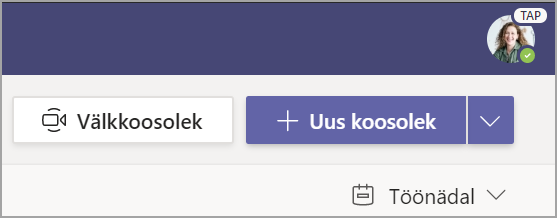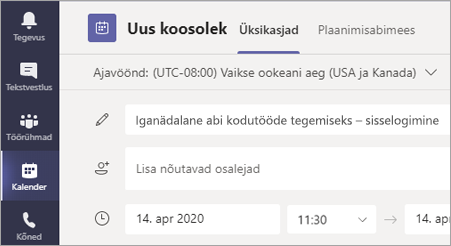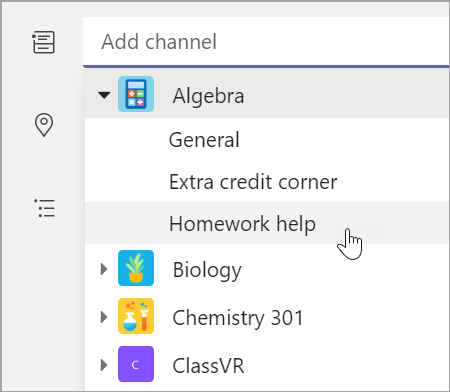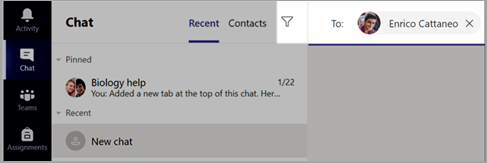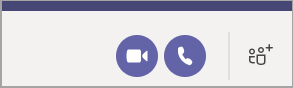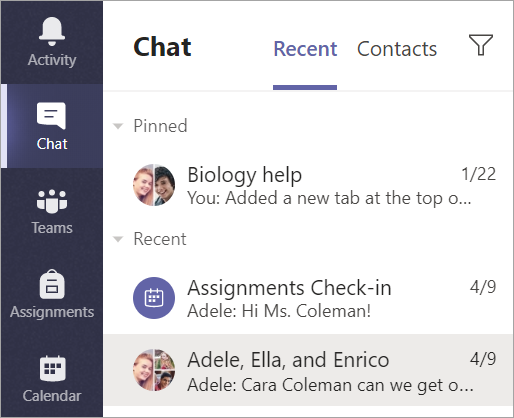Klassimeeskonnas alustamine
Rakendusse Teams sisselogimine
-
Avage Office.com veebibrauseris ja logige sisse kooli meiliaadressi ja parooliga.
-
Valige Teams rakendus.
Märkus.: Teams haridusasutuste jaoks on osa Office 365 Education. Õppurid ja haridustöötajatel on õigus registreeruda Office 365 Education tasuta. Lugege lisateavet registreerumise kohta.
Klassimeeskonna loomine
It-administraator võib teil juba olla klasside jaoks häälestatud. Kui ei, looge see.
-
Valige Teams [ikoon] rakenduseribalt.
-
Valige Liitu või loo> Loo meeskond.
-
Valige töörühma tüübiks Klass.
-
Sisestage klassi nimi ja valikuline kirjeldus. Valige Edasi.
Õppurite lisamine (valikuline)
-
Sisestage õppurite nimed ja valige Lisa. Kui teie kool on juba loonud klassirühmi, küsige oma IT-administraatorilt klassirühma nime.
-
Kui olete lõpetanud, valige Valmis. Sellele klassi töörühmale kaasõpetajate lisamiseks valige vahekaart Õpetajad ja sisestage nimed.
Ongi valmis!
Õppurite lisamiseks või töörühma hilisemaks muudatuste miseks liikuge töörühma ja valige Rohkem suvandeid [ikoon].
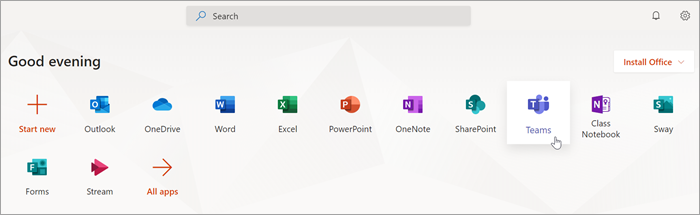
Klassimeeskonnas kursuste saamine
Kanalite vaatamiseks klõpsake klassi töörühma paani.
Kanalid
Igas klassi töörühmas on kanal Üldine.
Kanalid korraldavad kõik teema failid, vestlused ja rakendused ühes kohas. Kanaleid saab luua rühmatöö, teemade, üksuste ja muu jaoks.
Igal kanalil on vahekaardid. Kanalil Üldine on need vahekaardid.
-
Kõigi selle kanali sõnumite vahekaart Postitused.
-
Menüü Failid kõigi selles kanalis ühiskasutusse antud failide talletamiseks.
-
Vahekaart Klassimärkmik.
-
Ülesannete loomise vahekaart Ülesanded.
-
Vahekaart Hinded õppurite edenemise ja liigituse jälgimiseks.
Näpunäide.: Vahekaardi lisamiseks mis tahes kanalisse valige Lisa vahekaart [ikoon].
Kanalite lisamine
-
Kanali lisamiseks valige klassi töörühma nime kõrval Veel suvandeid [ikoon] ja seejärel valige Lisa kanal.
-
Sisestage kanali nimi ja valikuline kirjeldus.
-
Valige, kas soovite, et teie kanal oleks Standardne või Privaatne. Tavakanalid on saadaval kõigile. Privaatsed kanalid on saadaval ainult teie õppuritele.
-
Märkige ruut, kui soovite selle kanali automaatselt kuvada kõigi kanalite loendis.
-
Klõpsake nuppu Lisa.
Teatiste kontrollimine
Klassis toimuvat saate vaadata, kui valite rakenduseribal nupu Tegevus.
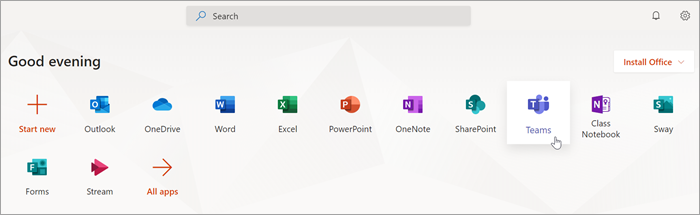
Klassi virtuaalkoosoleku plaanimine
Koosolekute abil saate Teams ajastada virtuaalseid esitlusi ja arutelusid kogu klassi jaoks.
-
Valige Teams [ikoon]ja seejärel kalender [ikoon].
-
Valige + Uus koosolek.
-
Andke uuele koosolekule pealkiri. Otsustage kuupäev ja kellaaeg. Lisage kõik täiendavad üksikasjad.
Näpunäide.: Saate määrata, et iga koosolek kordub iga päev, kord nädalas, kord kuus, igal aastal või isegi kohandatud sagedusel.
-
Klassi töörühmade ja nende kanalite loendi vaatamiseks valige Lisa kanal ja seejärel valige kanal, kus soovite kohtuda.
Märkus.: Kui valite koosoleku majutamiseks klassi töörühmas kanali, saavad koosolekuga liituda kõik õppurid, kellel on juurdepääs kanalile. Kanalisse salvestatakse ka kõik ühiskasutusse antud ressursid ja koosoleku ajal tehtud salvestised.
-
Võtke hetk aega, et vaadata üle oma koosoleku üksikasjad. Kui olete lõpetanud, valige Saada. See lisab teie koosoleku teie kalendrisse ja õppurite kalendrisse.
Märkus.: Lugege lisateavet klassikoosolekute pidamise ja õppuritega koosolekutel ohutuse säilitamise parimate tavade kohta.
Õppuritega video- või helikõnede abil kohtumine
Saate video- või helivestlust Teams, et kohtuda õppuritega rühmades või üks-ühele.
-
Valige Uus vestlus [ikoon]. Sisestage väljale To (To) üks või mitu õppurite nime.
-
Kui eelistate kasutada ainult heli, valige videokõne [ikoon] video või helikõne [icon] abil.
Samuti saate õppuritega reaalajas kohtuda olemasolevas vestluses.
-
Valige rakenduseribalt Vestlus [ikoon] ja seejärel valige vestlus, mille kaudu soovite kohtuda.
-
Õppuri või õppurite rühmaga koosoleku alustamiseks valige Videokõne [ikoon] või Helikõne [ikoon].
Näpunäide.: Koosoleku eelnevalt plaanimiseks valige Kalender > + Uus koosolek.
Märkus.: Lugege lisateavet klassikoosolekute pidamise ja õppuritega koosolekutel ohutuse säilitamise parimate tavade kohta.
Koosolekuga liitumine ja koosoleku haldamine
Liituge ajastatud koosolekuga või keegi teine on teid kutsunud.
-
Valige Kalender [ikoon] ja liikuge koosolekule, mille soovite ühendada.
-
Avage koosolek ja valige Liitu.
-
Kontrollige oma heli- ja videosisestusseadet, lülitage kaamera sisse ja lülitage mikrofoni vaigistuse välja, et seda kuuldaks. Koosoleku sisestamiseks valige Liitu kohe.